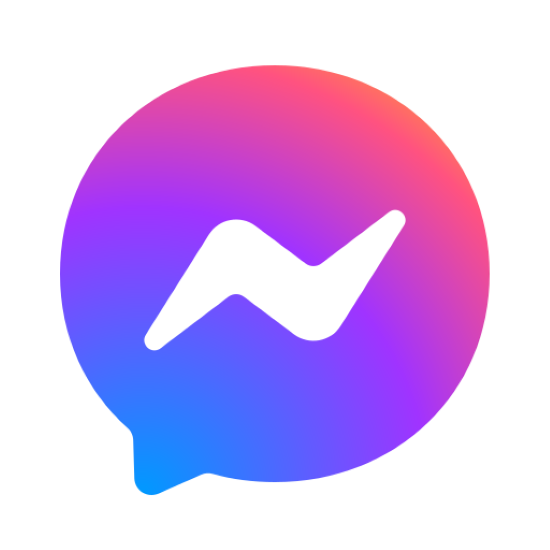5 mẹo giúp lập trình VBA đơn giản - Ứng dụng cực dễ trong công việc
Việc lập trình VBA trong Excel được xem là khá phổ biến. Tuy nhiên nếu bạn không tìm hiểu kĩ thì bạn sẽ rất khó áp dụng trong công việc. Chính vì vậy, bạn hãy cùng MCI theo dõi bài viết sau để hiểu rõ VBA là gì cũng như các bước lập trình VBA trong ứng dụng Excel nhé.
Nội dung bài viết
Ngày nào cũng phải làm đi làm lại 1 việc khiến vừa tốn sức lại cảm thấy vô cùng mệt mỏi, chưa nói đến việc làm thừa và làm thiếu. File Excel có rất nhiều công thức và dữ liệu phức tạp khiến việc tính toán trở nên vô cùng chậm chạp. Hay gặp khó khăn khi làm báo cáo: báo cáo có nhiều công thức và cách trình bày không được đẹp mắt,... Dữ liệu từ nhiều file excel phải copy paste 1 cách thủ công vào 1 file tổng hợp để làm báo cáo. Để khắc phục những vấn đề trên, công cụ VBA ra đời.
I. VBA có chức năng gì?
*VBA là gì?
VBA là viết tắt của Visual Basic Application đều là phần mềm lập trình cơ bản trong Microsoft Office. Khi nói tới "lập trình" thì có lẽ bạn sẽ hoang mang 1 chút, vì đa phần những người dùng Microsoft Office đều không phải là "dân lập trình". Hãy hiểu 1 cách đơn giản hơn:

- Đây là ngôn ngữ lập trình vô cùng đơn giản mà ai cũng có thể hiểu và sử dụng được.
- Bạn có thể lập trình cho các công việc hàng ngày bạn đang làm để biến nó trở nên đơn giản hơn, nhanh hơn, hiệu quả hơn và đẹp mắt hơn.
- VBA sẽ giúp bạn vượt qua những khó khăn mà bạn đang mắc phải khi làm việc với Microsoft Office.
- Lập trình VBA trong Excel là việc bạn sẽ viết những dòng lệnh hoặc đoạn Code trong VBA. Khi viết những dòng lệnh như vậy thì máy tính sẽ tự thực hiện theo những điều đã được viết.
Giả sử phải làm 10 thao tác trong Excel tuần tự một cách thủ công (sẽ tốn vài giờ để làm xong tất cả 10 thao tác trên). Bạn hãy viết tất cả những thao tác trên dưới dạng đoạn code trong VBA rồi chuyển tất cả vào 1 lệnh duy nhất. Khi đó chỉ với 1 cú nhấp chuột thì Excel sẽ tự động thực hiện tất cả 10 thao tác chỉ trong tích tắc.
*VBA có chức năng gì?
Việc hiểu VBA Excel là gì cũng cần đi cùng với việc hiểu những tính năng cơ bản của phần mềm lập trình này. Bạn sẽ biết lý do vì sao nó được xem là quan trọng và vì sao mọi người lại thích học VBA như thế.
- Thứ nhất, VBA sẽ giúp những thứ như Excel có được sự tự động tối ưu nhất.
- Thứ hai, việc sử dụng những hàm ở trong phần mềm Excel cũng sẽ được tiến hành đơn giản hơn với việc trợ giúp của VBA.
- Thứ ba, người sử dụng Excel sẽ tiến hành những thao tác khác nhau với VBA từ các dữ liệu không giống nhau.
- Thứ tư, giao diện file thao tác trên Excel sẽ đẹp hơn và dễ nhìn hơn khi sử dụng VBA.
- Thứ năm, khi sử dụng VBA thì người ta sẽ khai thác được tất cả những dữ liệu ở trên máy tính. Điều này giúp cho tính tự động của Excel trở nên tốt hơn.
II. Mẹo lập trình VBA cực đơn giản
Dù là tân binh hay là người sử dụng VBA lâu năm, cũng chưa chắc bạn đã sử dụng hết những tính năng của công cụ. 5 mẹo dưới đây giúp bạn khai thác được hết chức năng của VBA excel nhé!

Luôn sẵn sàng một bảng tính để thử
Muốn không phải hối hận khi mất bảng tính với những dữ liệu quan trọng. Trong quá trình lập trình macro với VBA thì bạn cần phải có một bảng tính thử. Bạn nên xem nó là bảng nháp để có thể thực hiện lập trình "dạn tay" nhất. Với bảng tính nháp thì cho dù khi việc lập trình VBA của bạn có xảy ra lỗi cũng sẽ không ảnh hưởng đến bảng tính chính thức của công việc.
Nên sử dụng mã tạo sẵn để thực hiện hướng dẫn
Dù lập trình VBA trong Excel là gì và nó có phức tạp như thế nào thì bạn cũng đừng quên sử dụng mã tạo sẵn để lưu tất cả các thao tác của bạn trên Excel. Cách này sẽ giảm được nguy cơ gặp lỗi khi làm việc với phần mềm. Đồng thời, nó cũng sẽ giúp bạn tiết kiệm được thời gian xử lý vấn đề.
Với cách này, bạn cần nhấn vào mục "Developer" sau đó nhấp chọn vào "Record Macro". Khi ấy, hộp thoại mới sẽ mở ra. Tại mục "Macro name ": bạn gõ tên" Macro "và hoàn tất bằng cách chọn OK. Phần mềm sẽ ghi lại tất cả những hành động của bạn.
Sử dụng chữ in hoa để viết mã lập trình
Đây là cách sẽ giúp bạn dễ dàng viết đúng chính tả của mã lập trình. Những từ ngữ không nên viết hoa thì phần mềm sẽ chuyển in hoá hoàn toàn tự động. Cách này sẽ giúp giảm thiểu những lỗi chính tả trong quá trình lập trình của bạn.
Không quên dùng cửa sổ Immediate
Bạn nên biết, cửa sổ Immediate sẽ giúp bạn tiến hành việc kiểm tra các lệnh trong VBA đã viết bị lỗi. Từ đó, việc thực hiện sửa chữa lỗi cũng sẽ dễ dàng hơn. Mẹo này sẽ giúp bạn thực hiện kiểm tra lỗi theo từng dòng nhanh và chuẩn xác nhất.
Chia mã thành các khối nhỏ
Bạn đừng chỉ chú trọng tìm hiểu VBA Excel là gì mà lại quên rằng phần mềm này sẽ giúp bạn thực hành mẹo viết macro VBA đơn giản bằng cách chia các mã thành khối nhỏ. Nó được gọi là module hoá. Cách này sẽ giúp bạn trở nên tiện lợi hơn khi kiểm tra mã lỗi một cách độc lập. Ngoài ra, khi chia nhỏ mã code sẽ giúp bạn kiểm tra mã một cách hiệu quả hơn rất nhiều.
III. Ứng dụng của VBA trong công việc
Trong VBA, bạn có thể tạo thêm chức năng đăng nhập nhiều tài khoản cùng mở file Excel. Thật thú vị phải không nào! thử hình dung rằng bạn có thể cho mọi người cùng mở file excel của bạn, mà mỗi người có 1 tài khoản khác nhau và mỗi một tài khoản đăng nhập thì có thể mở được những mục khác nhau trong file Excel đó. Đó là điều mà Excel thông thường không có VBA không thể làm được.
Ẩn/hiện các Sheet vô cùng linh hoạt.
Với những file Excel có quá nhiều Sheet thì việc chuyển đổi giữa các Sheet trở nên vô cùng khó khăn. Ước gì mình có thể làm việc với file có nhiều Sheet mà chỉ cần file có 2-3 Sheet thôi nhỉ? Bạn có từng nghĩ như thế không? VBA có thể biến điều ước của bạn trở thành hiện thực đó. Bằng việc có thể thực hiện đồng thời thao tác Chọn Sheet và Ẩn/hiện Sheet, bạn hoàn toàn có thể linh hoạt trong việc:
Làm việc với Sheet nào sẽ tự động ẩn Sheet đó ra.
Khi không còn làm việc nữa thì sẽ tự động ẩn Sheet đó đi. Tự động hoá các báo cáo với VBA. Chỉ với 1 cú click chuột, mọi báo cáo Excel của bạn đã được update hoàn toàn tự động! Đây không phải là lời quảng cáo của 1 phần mềm nào mà bạn hoàn toàn có thể dễ dàng làm được điều này trong Excel khi tích hợp với VBA. Bạn có thể khiến chức năng Advanced Filter – một công cụ trích lọc dữ liệu cực mạnh mẽ trong excel – trở nên tự động mỗi khi bạn thay đổi điều kiện dữ liệu. Khi đó toàn bộ kết quả báo cáo sẽ được cập nhật lại theo điều kiện mới.
Tự động lọc danh sách không trùng.
Bạn cũng có thể tự động hoá thực hiện các thao tác lọc danh sách không trùng với Advanced Filter, hay Remove Duplicates. Bằng việc lặp lại những thao tác trên với chức năng Record Macro, bạn đã có thể nhanh chóng có được các đoạn mã code trong VBA. Chỉ cần 1 click chuột để thực thi đoạn code trên là danh sách của bạn đã được tự động lọc loại bỏ những tên trùng.
Tự động thay đổi hình ảnh theo tên được chỉ định trong 1 danh sách.
Bạn có 1 danh sách nhân sự cấp dưới. Bạn muốn tìm kiếm thông tin của nhân viên, gồm có thông tin và hình ảnh. Mỗi khi lựa chọn tên 1 người, tất cả các thông tin liên quan về người đó tự động được hiện thị. Những điều bạn hoàn toàn có thể làm được khi bạn học cách sử dụng VBA.
Và còn vô số, rất nhiều lợi ích khác nữa mà khó có thể nêu hết ra trong phạm vi bài viết này. Một khi bạn đã mở khoá thành công cánh cửa VBA rồi thì điều phía sau sẽ là KHÔNG GIỚI HẠN và tuỳ theo sự sáng tạo của bạn. Vậy bạn còn chờ gì nữa, đăng ký ngay 1 khoá học VBA ở MCI ngay thôi nào!!

Các khóa học
- Mastering AWS : From Basics to Applications Specialized
- Data Engineer Track Specialized
- AI & DASHBOARD – CHỈ 990K Hot
- Combo Python Level 1 & Level 2 Bestseller
- Business Intelligence Track Hot
- Data Science Track Bestseller
- Data Analyst Professional (Data Analyst with Python Track) Bestseller
- RPA UiPath Nâng Cao: Chiến Thuật Automation Cho Chuyên Gia Specialized
- RPA UiPath cho Người Mới Bắt Đầu: Thành Thạo Automation Chỉ Trong 1 Ngày Specialized
- Business Analyst Fast Track Bestseller
- Business Analyst Bestseller
Đăng ký tư vấn khóa học
*Vui lòng nhập số điện thoại của bạn
*Vui lòng nhập họ tên của bạn
*Vui lòng chọn giới tính
*Vui lòng chọn 1 trường